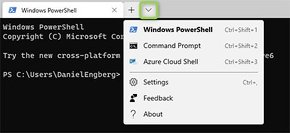「Windows Terminal」の作業効率を高めるカスタマイズのポイント:「Windows Terminal」の基礎解説【後編】
Microsoftが公開したオープンソースのターミナル「Windows Terminal」は、カスタマイズ性に富んでいることが大きなメリットだ。具体的にどのようなカスタマイズが効果的なのか。
Microsoftが開発したオープンソースのターミナル「Windows Terminal」は、設定ファイル「settings.json」の設定項目を編集することで、多彩にカスタマイズできる。設定項目は共通設定である「グローバル設定」と、「プロファイル」という単位での個別設定である「プロファイル設定」の2種類に大別できる。グローバル設定は、プロファイル設定で何が選択されているかにかかわらず、ターミナル全体に影響する。
グローバル設定は下記のようなオプションを含む。
- 外観の明るさ(暗めの「ダークテーマ」または明るめの「ライトテーマ」)
- マウスホイールで一度にスクロールする行数
- タブ幅の調整ルール(全て同一、タイトルの長さに応じて調整など)
- Windows起動時の自動起動の有無
プロファイル設定の中核要素は、Windows Terminalのドロップダウンリストから選べるシェルの構成だ。
Windows Terminalカスタマイズのポイント
Windows Terminalは、ユーザーの好みに合わせてUI(ユーザーインタフェース)をきめ細かくカスタマイズできるようにしている。例えばカーソルは形、色、高さを設定でき、フォントは種類、サイズ、太さなどのパラメータを詳細に設定することが可能だ。settings.jsonは、プロファイルごとにUI設定を保存する。
プロファイル設定をカスタマイズするメリットの一つは、効率的に作業できることにある。例えばSSHクライアント(通信プロトコル「Secure Shell」で接続するためのプログラム)を使って頻繁に使用する複数サーバへの自動ログイン設定をしたり、ルーターやスイッチといった他のデバイスに素早く接続したりするときに、作業効率が重要になる。
併せて読みたいお薦め記事
コマンドラインツールを選ぶ基準
- Windows 10で「PowerShell」を使い続ける人、「Bash」に移る人を分ける条件
- Windows 10で使えるようになった「Bash」 「PowerShell」との違いは?
- Windows管理はもはやコマンドラインかGUIかではない 選択の基準とは
「Linux」コマンドを知る
Windows Terminal Previewで最新の開発版を入手
Windows Terminalの新機能を試したいユーザーは、Windows Terminalのプレビュー版である「Windows Terminal Preview」を利用するとよい。これは「Windows」の新機能をいち早く利用できるプログラム「Windows Insider Program」と同様、正式なリリース前に新機能を試すことが可能だ。
ただしプレビュー版の実行にはリスクが伴う。一部の機能が十分に開発されていない可能性があるからだ。それでも安定版よりも高度な機能を試せるという、プレビュー版のメリットを享受する価値はある。
Windows Terminalのプレビュー版は毎月、Windowsのアプリケーションストアである「Microsoft Store」のWindows Terminal Previewページ、またはコード共有サービス「GitHub」で公開されている。安定版とプレビュー版の両方をインストールして使うこともできる。安定版を使い続けながら新しい機能を試したいユーザーにとって、この方法が便利だ。
「Windows Terminal 2.0」が2021年に登場
Microsoftは「Windows Terminal 2.0」のロードマップをGitHubのページで公開している。Windows Terminal 2.0で搭載必須になる機能、任意である機能など優先順位が分かるため、次期バージョンがどのような製品になるかが、ある程度推測できる。
TechTarget発 先取りITトレンド
米国TechTargetの豊富な記事の中から、最新技術解説や注目分野の製品比較、海外企業のIT製品導入事例などを厳選してお届けします。
Copyright © ITmedia, Inc. All Rights Reserved.